
 Gerkje |
 Ada |
 Edith |
 Elegante |
 Ildiko
|
 Kathania
|
 Manany |
 Papy |
 Tine |
|||
1 2 3
Ik zou het erg leuk vinden, wanneer je iets in het gastenboek zou willen schrijven.

Klik je op de banners hier onder dan kom je op de website van de schrijfsters van de lessen.

Gerkje

Elegante

Kathania

Manany

Papy

Tine
**************************************
Alice

Gemaakt met PFS X maar kan ook in PF 7
*********************************************

******************************************
Met dank aan Riet en Ans voor het controleren van de les.
**********************************************************
Zet onderstaande kleuren in je Aangepaste kleurenpalet:
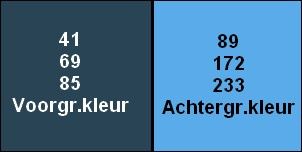
****************************************
Het lettertype BlackChangery eerst instaleren voordat je het programma opent. Je vind dit lettertype in de map met materialen.
***************************************
1. Open een nieuwe afbeelding van 600 x 600.
2. Filter/ Plugin/ Gradient/ 1 = achtergrondkleur en 2 = voorgrondkleur:
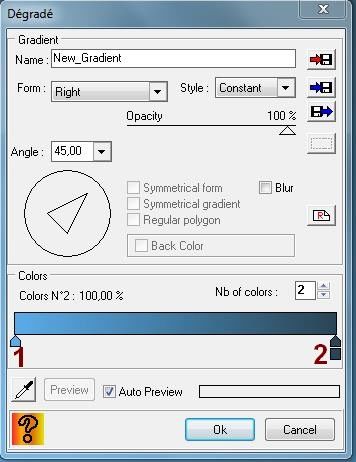
3. Laag/ Dupliceren.
4. Filter/ PhotoMask:
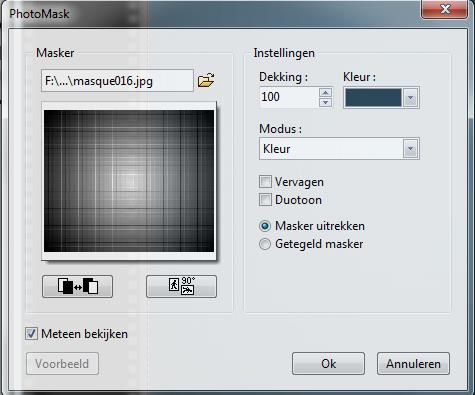
5. Aanpassen/ Histogram:
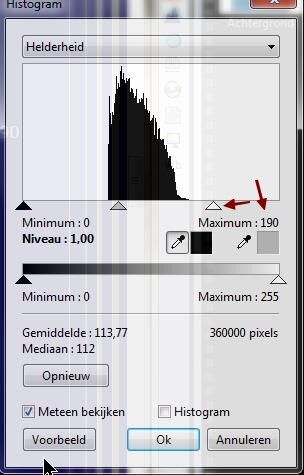
6. In PFS X: Laag/ Transparantie/ Verloop/ Radiaal. (In PF 7: Filter/ Photomask zoals hier onder):
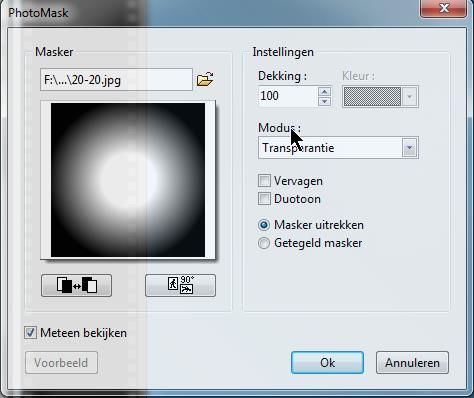
7. Filter/ Verscherpen/ Verscherpen.
8. Voeg de laag samen met de achtergrond.
9. Filter/ PhotoMask:
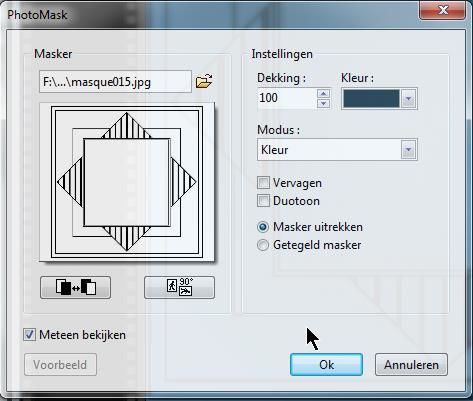
10. Open Tube_visage.
11. Kopieer de tube en plak deze op je werk.
12. Laag/ Handmatig instellen: X = 115 en Y = 32/ Breedte = 370 en Hopogte = 535.
13. Herhaal punt 6!
14. Sla je werkje even op.
Voorbereiding van de bloem.
15. Open de bloem.
16. Laag/ Nieuwe achtergrond invoegen/ achtergrondkleur.
17. Klik rechts op de laag van de bloem/ Dupliceren.
18. Klik rechts op laag 2/ klik op Zichtbaar.
19. Klik op laag 1 en zet de Mengmodus op Helderheid.
20. Voeg laag 1 samen met de achtergrond.maak laag 2 zichtbaar..
21. Zet de mengmodus op Verzadiging.
22. Voeg de laag samen met de achtergrond.
23. Selecteer met de toverstaf de blauwe achtergrond. Zet de Tolerantie van de toeverstaf op 60.
24. Selectie/ Omgekeerd/ de bloem wordt nu geselecteerd.
25. Bewerken/ Kopiëren en Bewerken/ Plakken op je werkje.
26. Laag/ Handmatig instellen: X = 30 en Y = 372/ Breedte = 198 en Hoogte = 200.
27. Klik rechts op de laag/ Dupliceren.
28. Laag/ Handmatig instellen: X = 137 en Y = 31/ Breedte = 140 en Hoogte = 142.
29. Laag/ Dupliceren.
30. Laag/ Handmatig instellen: X = 386 en Y = 124.
31. Laag/ Dupliceren.
32. Laag/ handmatig instellen: X = 396 en Y = 379/ Breedte= 100 en Hoogte is 102.
33. Dupliceer deze laag 2 x.
34. Plaats de 2 gedupliceerde lagen zoals je hier op het voorbeeld ziet:

35. Voeg de lagen van de bloemen één voor één samen, zodat je alleen nog de achtergrond en de bloemenlaag hebt:
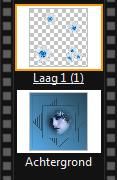
36. Dubbelklik op de laag/ Slagschaduw:
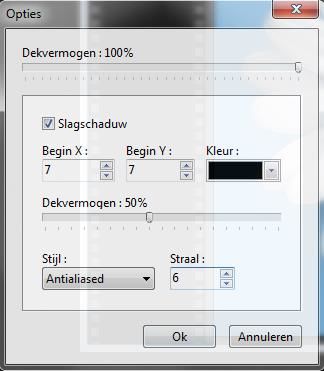
37. Voeg de laag samen met de achtergrond.
38. Klik op het tekstgereedschap.
39. Typ Alice in het tekstvak/ kies het lettertype BlackChangery/ Grootte 48/ vet aangevinkt/ achtergrondkleur:
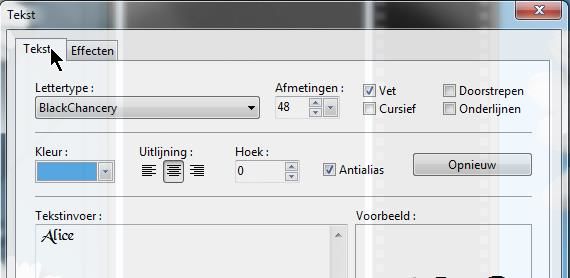
Tabblad Effecten: X spatiering 10/ Slagschaduw X en Y = 5/ kleur zwart/ Dekking 80/ vinkje voor Streep/ kleur onder Streep = voorgrondkleur.
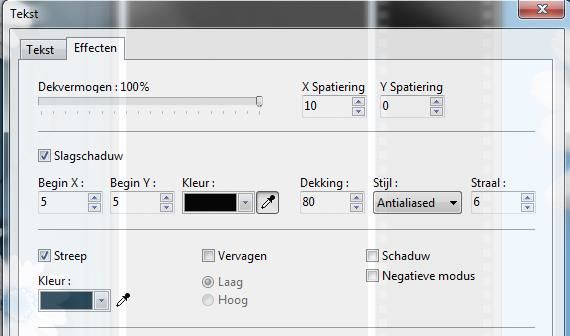
40. Klik met de rechtermuisknop op de laag/ Converteer tekst naar afbeeldingslaag.
41. Plaats de tekst rechtsboven zie voorbeeld hieronder:

42. Dupliceer de laag en zet de Dekking op 40.
43. Schuif deze laag onder de eerste laag en naar rechts boven zie voorbeeld:

44. Voeg de lagen samen.
45. Afbeelding/ Kader toevoegen:
breedte 2/ voorgrondkleur
breedte 25/ Achtergrondkleur
breedte 2/ voorgrondkleur
46. Selecteer het middelste kader met de toverstaf.
47. Filter/ Plugin/ Gradient van punt 2, maar dan 5 kleuren om en om licht en donkerblauw.
48. Zet je naam op het werk en voeg de lagen samen.
Veel plezier met dit door mij vertaalde lesje van Papy.
Merci Papy!
***************************************
1 2 3